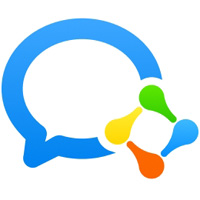企业微信共享桌面演示步骤是怎样的,企业微信是一款非常好用的协同办公线上平台,但是企业微信不只是为打工人设计的,对于老师和学生来说也非常的适用,很多老师都会选择使用企业微信线上给学生授课,因为企业微信也有共享桌面的功能,今天小编就给大家详细介绍一下在企业微信上如何打开共享桌面,分享自己的屏幕给对方观看,方法非常简单,也非常好学,希望大家能够认真的往下看,你们的阅读就是小编更新的动力。
企业微信共享桌面演示步骤是什么
1,首先像小编一样在电脑上启动并登录企业微信,进入到主界面,如果你需要下载企业微信的话,可以直接点击本站的企业微信下载链接进行下载。
2,在主界面的左侧蓝色区域内可以看到有一列功能,我们找到“会议”这个图标,点击进入之后,就会出现三种会议模式,有快速会议、预定会议和加入会议,其中点击蓝色闪电符号的“快速会议”。
3,进入到自己创建的快速会议的界面之后,就可以将房间分享出去了,等成员进来之后,可以在下方一栏中找到“共享屏幕”的按钮,如下图所示点击。
4,此时会议室里的其他成员会议画面就已经是你的屏幕画面了,开启了分享屏幕之后,还可以进行其他操作,比如“新的共享”和“暂停共享”。
5,当我们上课结束,进行课间休息的时候,就可以点击“暂停共享”,这样大家就不会再看到你的屏幕画面了,当再次上课后可以取消掉“暂停共享”,大家又可以看到你分享的屏幕画面了。
6,当不再需要屏幕共享的时候,就点击黑色工具栏右上角红色字体的“结束共享”按钮即可,那就又恢复到了每个人观看自己屏幕画面的样子。
关于使用企业微信进行屏幕共享的教程就是这些啦,在企业微信上还有很多适合授课的功能都和屏幕共享一样很简单,也很实用,欢迎大家下载企业微信,无论是教学还是办公都非常的好用,希望你能够在企业微信这款软件上获得得心应手的体验,祝你工作顺利!
小编推荐
 天极下载
天极下载